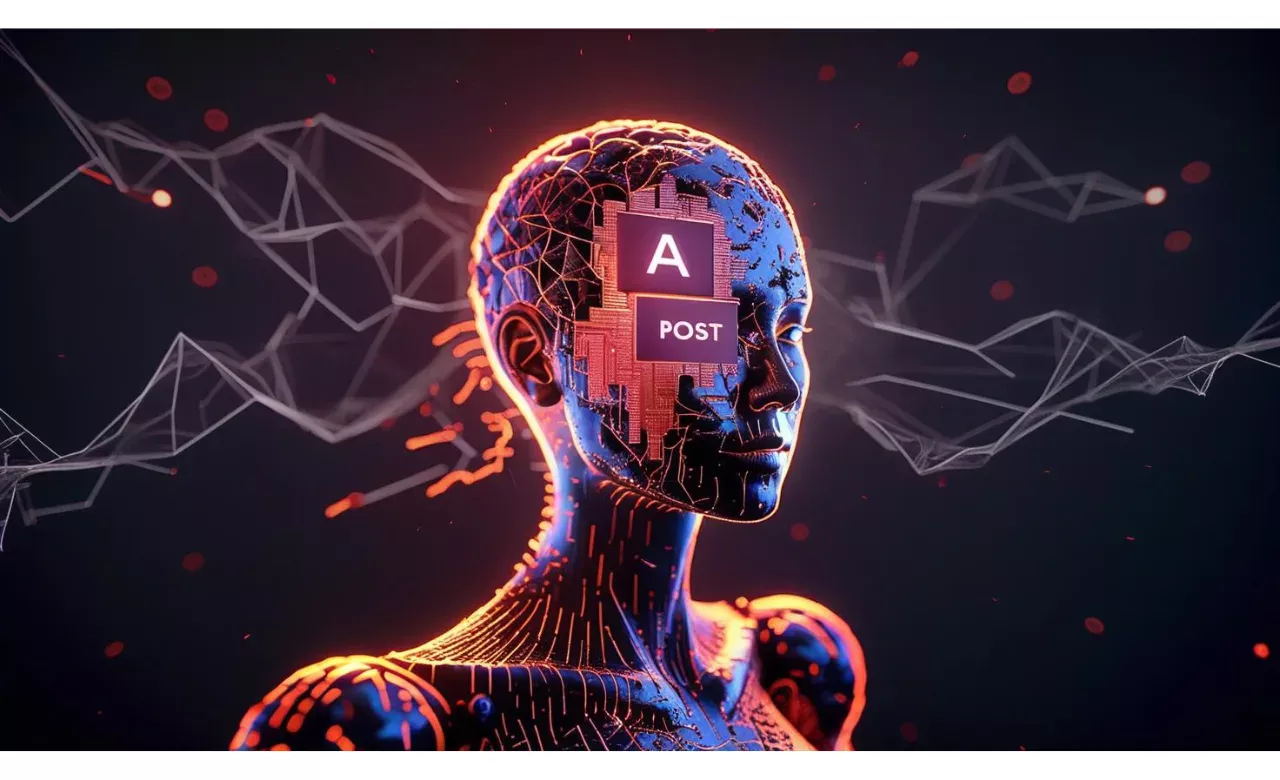Gitの複雑なコマンドを覚えることに苦労していませんか?コミットメッセージを考えるのに時間がかかっていませんか?
本記事では、AnthropicのClaude CodeでGitを効率的に操作する方法を詳しく解説します。Claude Codeを活用することで、「変更をコミットして」「新しいブランチを作って」といった自然な日本語でGit操作が可能になります。
さらに、変更内容を自動分析して適切なコミットメッセージを生成してくれるため、開発者はコードの実装に集中できます。初心者から上級者まで、すべての開発者にとってGitがより身近で使いやすいツールになるでしょう。
Claude Codeとは
Claude Codeは、AnthropicのClaudeモデルを活用したターミナル専用のAIコーディングアシスタントです。ブラウザやIDEの拡張機能とは異なり、コマンドラインから直接操作できる点が特徴です。
従来のGitコマンドは複雑で覚えにくいものが多く、特に初心者にとっては大きな障壁となっていました。Claude Codeなら、「変更をコミットして」「新しいブランチを作って」といった自然な日本語で操作を指示するだけで、適切なGitコマンドが実行されます。
また、コード編集だけでなく、ファイル検索、テスト実行、デバッグ支援など、開発に必要な様々なタスクを統合的に処理できるため、開発ワークフローを大幅に効率化できます。
Claude CodeでGitを扱うメリット
コマンドを覚える必要がなくなる
Gitには数多くのコマンドとオプションがあり、すべてを覚えるのは困難です。Claude Codeなら、「変更をコミットして」「新しいブランチを作って」といった自然言語で指示するだけで、適切なGitコマンドが実行されます。複雑なrebaseやmerge操作も、意図を伝えるだけで実行可能です。
コミットメッセージを考える必要がなくなる
良いコミットメッセージを書くのは意外と難しく、時間もかかります。Claude Codeは変更内容を分析して、適切なコミットメッセージを自動生成してくれます。変更の意図や影響を適切に表現したメッセージが作成されるため、後から履歴を振り返る際にも理解しやすくなります。
会話でGitに関する問題を解決できる
Gitで問題が発生した際、エラーメッセージを見ても解決方法がわからないことがあります。Claude Codeなら「マージでコンフリクトが起きた」「間違ったコミットを取り消したい」といった問題を自然言語で相談でき、その場で解決策を実行してもらえます。
利用例
アクションごとの利用例を例示します。
add
変更したファイルをステージングエリアに追加する操作です。特定のファイルだけでなく、すべての変更を一度に追加することも可能です。
Claude Codeへの命令文の例:
すべての変更をaddしてsrc/main.jsをステージングに追加して変更されたファイルをすべてaddして
対応するgitコマンド:
git add .git add src/main.jsgit add -A
commit
ステージングエリアの変更をコミットします。Claude Codeが変更内容を分析して適切なコミットメッセージを自動生成してくれます。
Claude Codeへの命令文の例:
変更をコミットして新機能追加のコミットを作成してバグ修正をコミットして
対応するgitコマンド:
git commit -m "適切なメッセージ"git commit -m "feat: 新機能の追加"git commit -m "fix: バグの修正"
push
ローカルの変更をリモートリポジトリにプッシュします。初回プッシュ時は上流ブランチの設定も自動で行われます。
Claude Codeへの命令文の例:
変更をプッシュしてmainブランチにプッシュしてリモートに変更を送信して
対応するgitコマンド:
git pushgit push origin maingit push -u origin ブランチ名
add & commit & push
開発でよく行う一連の操作を一度に実行できます。変更の追加、コミット、プッシュまでの流れを自動化できるため、非常に効率的です。
Claude Codeへの命令文の例:
変更をadd、commit、pushしてすべての変更をコミットしてプッシュして作業内容を保存してリモートに送信して
対応するgitコマンド:
git add . && git commit -m "メッセージ" && git pushgit add -A && git commit -m "メッセージ" && git push- 複数コマンドの組み合わせ
checkout
ブランチの切り替えや特定のコミットへの移動を行います。新しいブランチの作成と同時に切り替えることも可能です。
Claude Codeへの命令文の例:
developブランチに切り替えてfeature/new-buttonという新しいブランチを作って切り替えて前のコミットに戻って
対応するgitコマンド:
git checkout developgit checkout -b feature/new-buttongit checkout HEAD~1
ブランチ操作
ブランチの作成、削除、一覧表示など、ブランチに関する様々な操作を行えます。
Claude Codeへの命令文の例:
新しいブランチfeature/loginを作成して不要なブランチを削除してすべてのブランチを表示して
対応するgitコマンド:
git branch feature/logingit branch -d ブランチ名git branch -a
merge
他のブランチの変更を現在のブランチに統合します。コンフリクトが発生した場合の解決支援も受けられます。
Claude Codeへの命令文の例:
developブランチをマージしてfeature/headerブランチの変更を取り込んでマージコンフリクトを解決して
対応するgitコマンド:
git merge developgit merge feature/header- 手動でのコンフリクト解決 +
git add+git commit
rebase
コミット履歴を整理し、ブランチのベースを他のブランチの最新状態に変更します。複雑な操作ですが、自然言語で指示できます。
Claude Codeへの命令文の例:
mainブランチにリベースしてコミット履歴を整理して最新のmainブランチに合わせてリベースして
対応するgitコマンド:
git rebase maingit rebase -i HEAD~ngit fetch && git rebase origin/main
制限事項
Claude Codeでは、以下の操作が制限されています。
インタラクティブなコマンドは非対応
git rebase -iやgit add -iなど、ユーザーの対話的な入力を必要とするコマンドは実行できません。これらのコマンドは通常エディタが開き、ユーザーが選択や編集を行う必要があるためです。
制限されるコマンド例:
git rebase -i(インタラクティブリベース)git add -i(インタラクティブステージング)git commit --amend(一部のケース)
設定変更は行わない
Gitの設定ファイル(.gitconfig)の変更は行いません。ユーザー名やメールアドレスなどの設定は事前に行っておく必要があります。
制限される操作:
git config user.name "名前"git config user.email "email@example.com"- その他のGit設定の変更
慎重なリモート操作
セキュリティとデータ保護の観点から、リモートリポジトリへの操作は慎重に行われます。
制限される動作:
- 明示的に要求されない限り自動的なプッシュは行わない
- 強制プッシュ(
git push --force)は特に慎重に扱う - リモートブランチの削除は明確な指示が必要
その他の注意事項
- 大きなファイルやバイナリファイルの操作には時間がかかる場合があります
- 複雑なマージコンフリクトの解決は、Claude Codeが支援しますが最終的な判断はユーザーが行う必要があります
- Git LFSや一部のGit拡張機能は完全にサポートされていない場合があります
まとめ
Claude CodeはGit操作を劇的に簡単にする革新的なツールです。複雑なコマンドを覚える必要がなく、自然な日本語で指示するだけで適切なGit操作が実行されます。
Claude CodeでGitを使う主なメリット:
- 学習コストの削減: コマンドや引数を覚える必要がない
- 時間の節約: コミットメッセージの自動生成で作業効率アップ
- エラーの軽減: 適切なコマンドを自動選択してくれる
- 問題解決の支援: Git関連の問題を会話で解決できる
一方で、インタラクティブなコマンドには対応していないなどの制限もありますが、日常的なGit操作の大部分をカバーできます。
Claude Codeを活用することで、Git操作の心理的ハードルが下がり、より積極的にバージョン管理を活用できるようになります。特にGit初心者にとっては、学習の入り口として非常に有効なツールです。
ぜひClaude CodeでGitをより身近で使いやすいツールにして、開発効率を向上させてください。